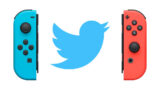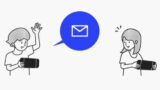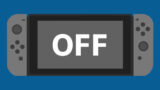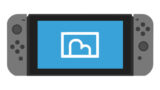Nintendo Switch と Facebook を連携して写真や動画を投稿する方法
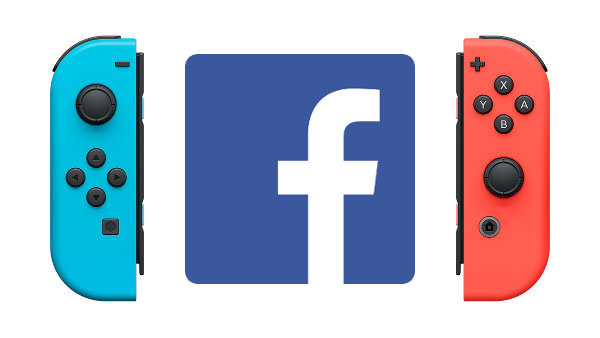
Nintendo Switchにはゲーム中の画面を撮影(キャプチャ)する機能があり、画面の写真や動画を撮影できます。撮った写真や動画はアルバムに保存され、後でFacebookなどのSNSに投稿できます。
Nintendo Switchのバージョンを最新版にすれば、写真を複数枚同時にFacebookに投稿できます。撮影したたくさんのスクリーンショット画像をFacebookに投稿できます。
Nintendo SwitchでのFacebook写真投稿は初期設定が手間でしたので、今回はNintendo Switch(Lite含む) と Facebook を連携して写真や動画を投稿する方法を簡単に解説します。
Nintendo Switch の Facebook 写真・動画投稿方法
Nintendo Switch の画面を撮影する
Nintendo Switchではプレイ中のゲーム画面を撮影(キャプチャ)して写真や動画に残すことが出来ます。(ソフトによっては撮影できないシーンがある場合があります。)
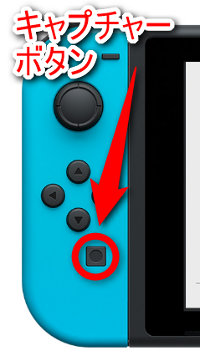
写真を撮影するのは簡単です。「Joy-Con(左)」のキャプチャーボタンを押すことで、プレイ中にゲーム画面を撮影して画像として残すことができます。(Nintendo Switch Liteも同じ位置にボタンがあります。)
動画を撮影するには、ゲームプレイ中にキャプチャーボタンを長押しして下さい。Nintendo Switchの動画撮影機能の詳細についてはこちらにまとめています。
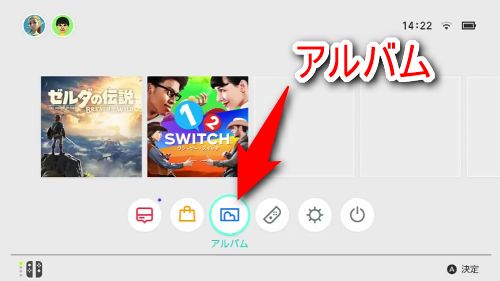
撮影した写真はNintendo Switchホーム画面の「アルバム」から確認できます。
「ゲーム中の画面を撮影、アルバムで後から確認する」だけなら、細かい設定は不要です。
しかし、撮った写真や動画をFacebookに投稿する場合は
- Nintendo Switchをインターネット環境に接続
- ニンテンドーアカウントへの登録
- ニンテンドーアカウントとFacebook連携
の3つの設定が必要になります。
3つの設定のうちの、Nintendo Switchのネット環境設定、ニンテンドーアカウントの登録に関しては、Nintendo Switch初期設定時に多くの方が設定済みのはずです。
もし、設定がまだの方は、Nintendo Switch のホームメニューの主機能を使うための初期設定方法 の記事を参考に設定して下さい。
これら2つの設定が終わっていれば、あとはニンテンドーアカウントとFacebook連携を行うだけです。
ニンテンドーアカウントとFacebook連携
もっとも重要な、ニンテンドーアカウントとFacebookの連携です。
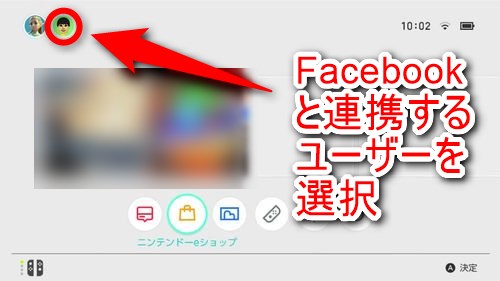
Nintendo Switchのホーム画面で、Facebookと連携させたいニンテンドーアカウントと連携済みのユーザーを選択します。
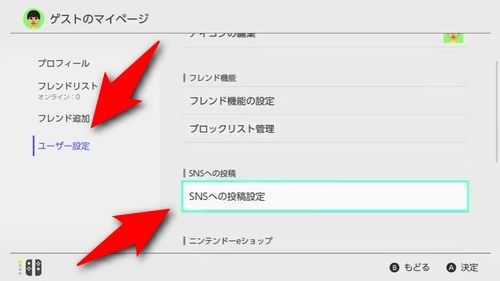
左メニューから「ユーザー設定」を選び、その後に右の項目の「SNSへの投稿高設定」を選択します。
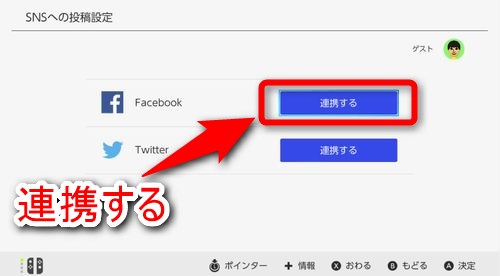
Facebookの「連携する」を選びます。
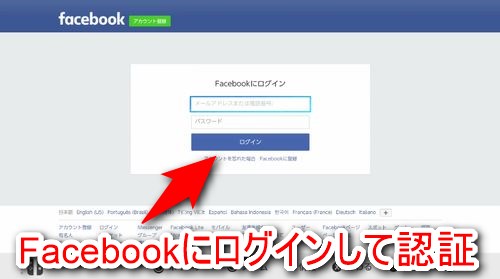
Facebookアプリの認証が求められるので内容を確認して、Facebookのアカウント情報を入れ利用を許可(アプリを認証)して下さい。
以上の設定を終わらせるとNintendo SwitchからFacebookに画像投稿が可能になります。
Nintendo Switch から Facebook に写真投稿する

設定が完了すれば、もういつでもNintendo Switch からFacebookに写真が投稿できます。投稿するには「アルバム」を選択します。
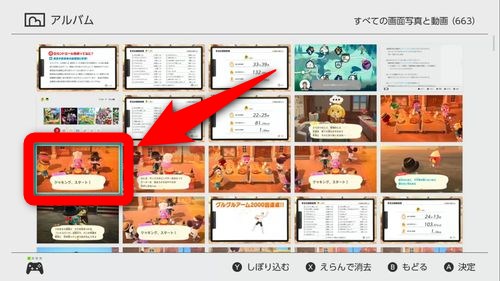
アルバムの中から、投稿する写真を選びます。

Aボタンを押して「投稿や編集」モードを開始します。
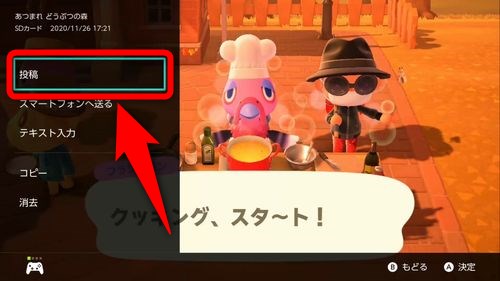
出てきたメニューから「投稿」を選択します。
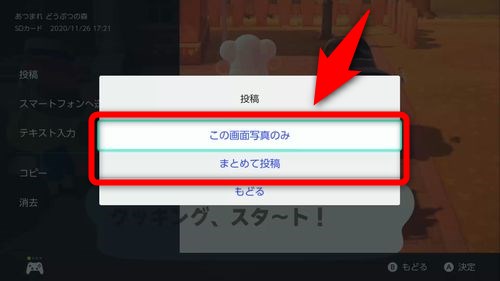
「投稿」または「まとめて投稿」を選択します。「まとめて投稿」では最大4枚までの写真を同時に投稿できます。
「まとめて投稿」はNintendo Switchのバージョン6.0.0以降の機能です。この機能を使いたい人はNintendo Switchを最新版に更新してください。
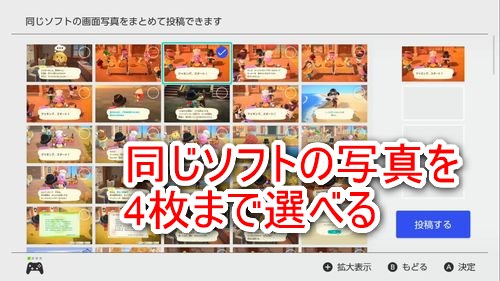
ちなみに、「まとめて投稿」で投稿できるのは、同じソフトの写真のみです、違うゲームの写真を組み合わせて投稿することはできません。
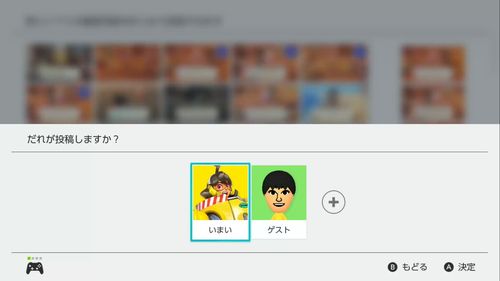
Facebookと連携したユーザーを選択します。
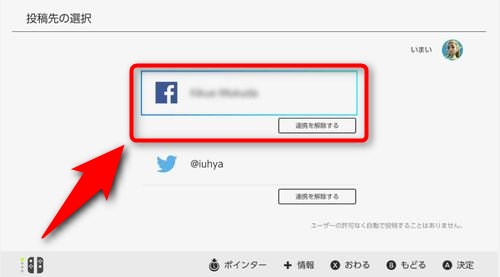
SNSアカウントにFacebookとTwitterを両方登録している人はこの画面が出る時があります。
Facebookに投稿するのでFacebookを選びましょう。
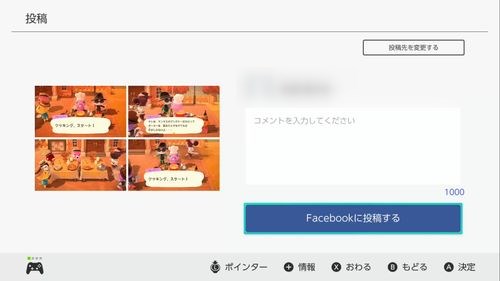
「Facebookに投稿する」を選ぶことで、Facebookに写真が投稿できます。投稿するSNSの変更は右上の「投稿先を変更する」から行えます。
この画面で、投稿時に追加するコメントを入力できます。
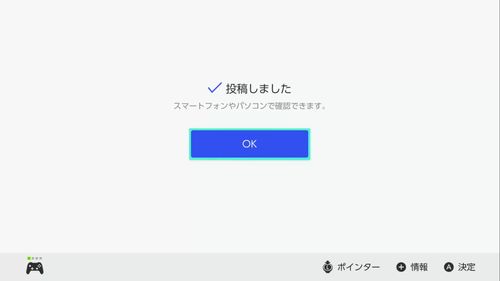
Facebookへの写真投稿が無事完了すると、このような画面が表示されます。
Facebook投稿前に写真を編集する
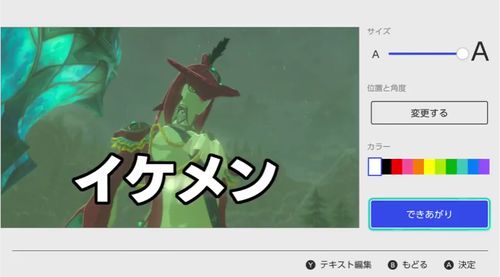
Nintendo Switch の アルバム画面では、「テキスト入力」から写真を編集して文字を追加することが出来ます。
投稿する写真に何かメッセージを入れたい時は使ってみましょう。
Nintendo Switch から Facebook に動画投稿する

Nintendo SwitchからFacebookに動画を投稿する方法は写真を投稿する方法とほぼ同じです。まず動画を投稿するには「アルバム」を選択します。
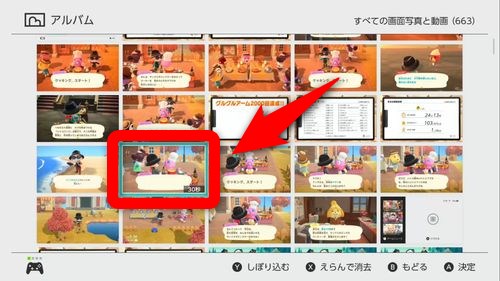
アルバムの中からFacebookに投稿したい動画を見つけて選択します。

Aボタンを押し、出てきた項目の中から「投稿」を選択します。ちなみにこの時出てくる項目の「切り出し」を選択することで、動画の必要な部分だけをトリミングして残す動画編集が出来ます。
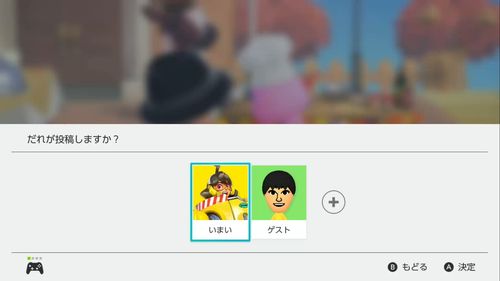
動画の投稿を選択するとユーザー選択画面が表示されます。Facebookと連携したユーザー(投稿先)を選択します。

「Facebookに投稿する」を選ぶことで、Facebookに動画を投稿できます。投稿するSNSの変更は右上の「投稿先を変更する」から行えます。この画面で、投稿時に追加するテキストを入力できます。
Facebook に Nintendo Switchから写真投稿
以上が、Nintendo Switch と Facebook を連携して写真を投稿する方法のまとめです。細かいところはユーザーによって設定が異なってくるので、各自で調整して下さい。
初期設定こそ手間ですが、Facebookアカウントを持っているNintendo Switchゲーマーは全員設定しておくべきだと思います。
Nintendo SwitchからTwitterに写真や動画を投稿する方法も記事にしていますので、Twitter利用者はあわせて設定しておきましょう。